Как расширить пространство на диске C в ОС Windows на любом ПК?
Windows / / August 05, 2021
Случалось ли вам, что вы хотите установить свою любимую игру, но обнаруживаете, что ваша память на диске C: / уже исчерпана... Мы все сталкиваемся с этой проблемой независимо от того, используем ли мы смартфон или персональный компьютер. Недоступность места для хранения всегда была проблемой. В какой-то момент каждый пользователь сталкивается с этой проблемой. Существует большое количество высокопроизводительных приложений, которые необходимо использовать многим. Естественно, это приведет к нехватке места на жестком диске. Итак, вот общий вопрос, который поражает воображение. Можно ли продлить хранилище устройства.? В этом руководстве мы обсудим как расширить пространство на диске C в ОС Windows.
По сути, мы будем использовать собственный инструмент управления дисками Windows и занять некоторое место на соседнем диске D: / устройства. Имейте в виду, что если мы стремимся увеличить емкость диска C, нам необходимо выделить хранилище с ближайшего диска D. Если у вас больше собственных разделов, таких как диск E: / или F: /, вы не можете использовать хранилище с этих дисков для расширения дискового пространства C на вашем компьютере.

связанные с | Различные способы обновления ОС Windows вручную на любом ПК
Объяснение управления дисками
Прежде чем переходить к шагам руководства, давайте немного узнаем о системе управления дисками для ОС Windows. Это встроенная утилита для системы, которую вы можете использовать для внесения различных изменений в жесткие диски. Под модификациями мы понимаем установку нового диска, увеличение или уменьшение емкости существующего диска. Также мы можем изменить или назначить алфавит дисков.
Согласно нашему руководству, мы сосредоточимся на расширении хранилища одного диска, основного раздела C. Ознакомьтесь с руководством ниже.
Проверить это | Как использовать очистку диска в Microsoft Windows 10
Как увеличить пространство на диске C в ОС Windows?
Теперь давайте сразу перейдем к руководству и посмотрим, как можно увеличить пространство на диске C на наших ПК / ноутбуках.
Перед тем, как начать, я предлагаю вам сделать полную резервную копию ваших данных с диска D: /. Если вы хотите расширить память диска C: /, важно сделать резервную копию.
Отказ от ответственности
GetDroidTips не будет нести ответственности за любые непредвиденные проблемы, связанные с программным или аппаратным обеспечением вашего ПК / ноутбука, если вы решите следовать этому руководству. Изменяйте свое устройство на свой страх и риск.
- Перейдите к кнопке Пуск в Windows> Щелкните правой кнопкой мыши> Выбрать Управление диском
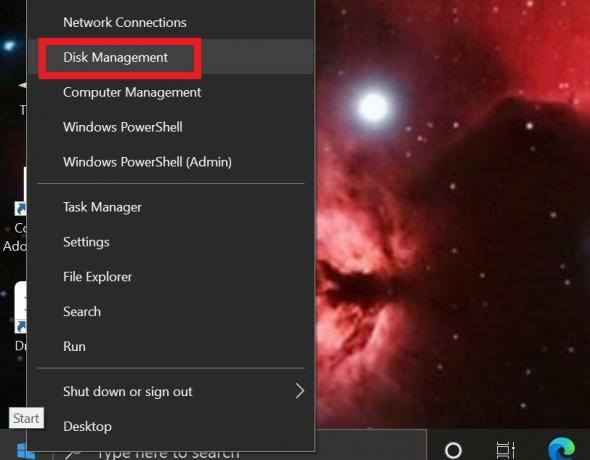
- На диске D: / щелкните правой кнопкой мыши> Выбрать Удалить том
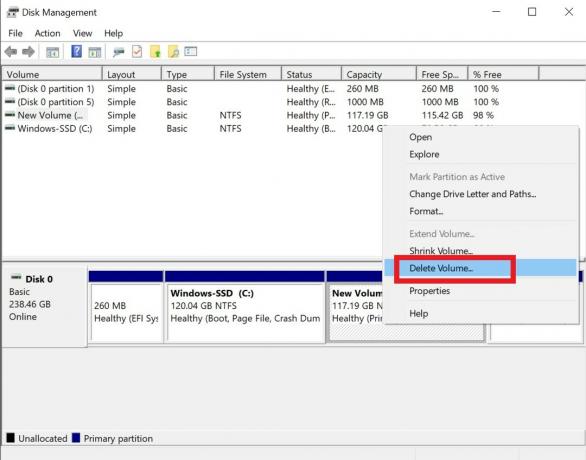
- Вышеупомянутый шаг полностью отформатирует диск D: /. (Еще раз напоминаю вам сделать резервную копию диска D)
- Теперь переходим к диску C. Щелкните правой кнопкой мыши> Выбрать Увеличить объем

- В Мастер расширения тома теперь откроется.
- Нажмите следующий Подтвердить и Конец чтобы завершить процесс.
Ну это все. Теперь емкость диска C: должна увеличиться после завершения всех процессов. Теперь вы знаете, как увеличить пространство на диске C на ПК / ноутбуке с ОС Windows. Мы надеемся, что руководство было для вас полезным. Обязательно ознакомьтесь с другими нашими информативными руководствами по ОС Windows.
Вам также может понравиться,
- Как выполнить чистую установку Windows 10 на любом ПК / ноутбуке
- Как пропустить расписание обновлений ОС Windows на любом ПК
- Что такое Microsoft Update Assistant Tool? Как использовать его для установки последних обновлений ОС Windows?
Сваям - профессиональный технический блоггер со степенью магистра компьютерных приложений, а также имеет опыт разработки под Android. Он убежденный поклонник Stock Android OS. Помимо технических блогов, он любит игры, путешествовать и играть на гитаре.



